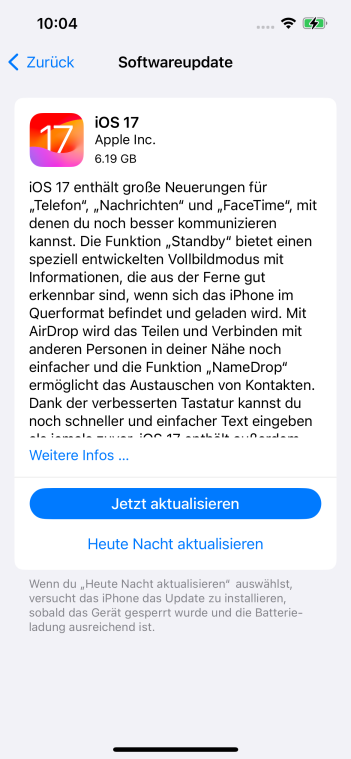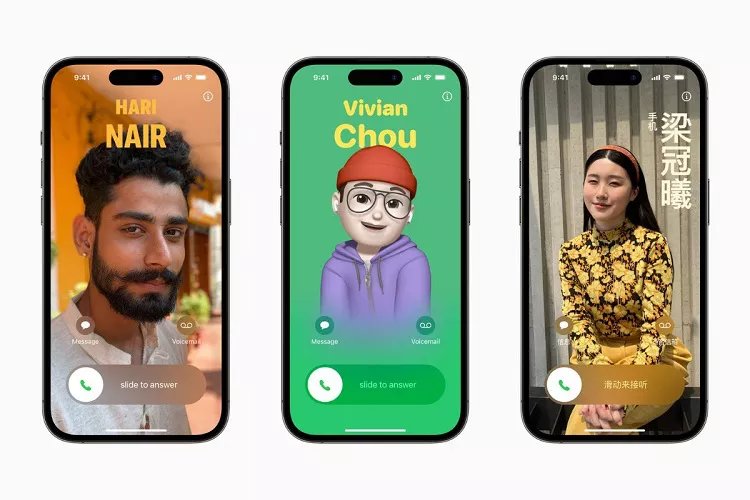iOS 17 Kontaktposter aktivieren/ erstellen/ teilen/ geht nicht
Mit der Einführung von iOS 17 hat Apple eine neue Funktion eingeführt, das Kontaktposter. Das iOS 17 Kontaktposter ermöglicht es den Nutzern, ihre Kontaktdetails auf kreative und personalisierte Weise zu präsentieren und zu teilen. Es kann jedoch vorkommen, dass beim Erstellen des iOS 17 Kontaktposters geht nicht auftreten oder dieses nicht richtig funktioniert. In diesem Artikel erforschen wir, was das Kontaktposter ist, wie man es aktiviert, erstellt, teilt und was zu tun ist, wenn es nicht geht.
- Teil 1: Was ist ein Kontaktposter?
- Teil 2: iOS 17 Kontaktposter aktivieren
- Teil 3: iOS 17 Kontaktposter erstellen
- Teil 4: iOS 17 Kontaktposter teilen
- Teil 5: iOS 17 Kontaktposter geht nicht
Teil 1: Was ist ein Kontaktposter?
Ein Kontaktposter ist eine innovative Funktion von iOS 17, mit der die iPhone-Benutzer ihre Kontaktinformationen in einer ansprechenden Weise präsentieren können, wenn sie jemanden anrufen. Diese Funktion ist jedoch nur aktiv, wenn die angerufene Person die Kontaktdetails des Anrufers gespeichert hat und der Anrufer zugestimmt hat, sie zu teilen. Es gibt auch eine Option Immer fragen, damit die Benutzer entscheiden können, mit wem sie ihre Kontaktinformationen teilen möchten.
Ohne iOS 17 Beta erscheinen bei einem Anruf zwischen zwei iPhones lediglich der Name und ein kleines Thumbnail-Bild des Anrufers auf dem Bildschirm des Angerufenen. Mit Kontaktposter werden dagegen vollständige Kontaktinformationen und eine personalisierte Kontaktkarte im Vollbildmodus angezeigt. Es zeigt nicht nur das ausgewählte Bild oder Animoji, sondern auch den Namen des Anrufers in der gewählten Schrift und Text. Diese Funktion ist auch kompatibel mit NameDrop, einer weiteren Funktion von iOS 17, die das sofortige Teilen von Kontaktinformationen mit einem anderen iPhone-Benutzer ermöglicht, indem man einfach den oberen Teil des eigenen iPhones auf den oberen Teil des anderen legt.
Teil 2: iOS 17 Kontaktposter aktivieren
Um die Vorzüge der neuen Kontaktposter-Funktion in vollem Umfang nutzen zu können, ist ein Update auf iOS 17 unabdingbar. Mit iOS 17 wird die Anzeige von Kontaktinformationen beim Telefonieren zwischen iPhones auf eine völlig neue Ebene gehoben, indem persönliche Kontaktposter im Vollbildmodus präsentiert werden.
Um zu starten, ist es erforderlich, das iPhone auf iOS 17 zu aktualisieren. Dies kann in den iPhone-Einstellungen unter Allgemein und dann Softwareupdate erfolgen.

Nachdem das Update abgeschlossen ist, öffnen Sie die Kontakte-App und betrachten Sie alle Ihre Kontakte. Ihr eigener Name sollte oben erscheinen. Hier tippen Sie oben rechts auf Bearbeiten und dann auf Foto hinzufügen oder Bearbeiten in der Mitte des Bildschirms, um Ihr Kontaktposter zu personalisieren.

Durch das Aktualisieren auf iOS 17 und das Konfigurieren des Kontaktposters können Sie Ihre Kontaktdetails ansprechend und informativ präsentieren, sodass die Kommunikation zwischen Ihnen und Ihren Kontakten um ein Vielfaches erleichtert wird.
Teil 3: iOS 17 Kontaktposter erstellen
Das Anlegen eines Kontaktposters auf iOS 17 ermöglicht eine persönlichere und ansprechendere Präsentation Ihrer Kontaktdetails, wenn Sie jemanden anrufen. Folgen Sie diesen Schritten, um Ihr eigenes Kontaktposter zu erstellen und es nach Ihren Wünschen zu personalisieren.
- Gehen Sie zu Kontakte > Alle Kontakte (alternativ: Telefon > Kontakte), klicken Sie auf Ihren Namen oben, dann auf Bearbeiten oben rechts und wieder auf Bearbeiten unter dem vertikalen Bild in der Mitte des Bildschirms.
- Tippen Sie auf das Plus-Symbol unten rechts und wählen Sie unten auf dem Bildschirm den Typ des Posters: Kamera, Foto, Memoji, oder Monogramm. Jeder Typ hat seine eigenen Personalisierungsoptionen. Experimentieren Sie und haben Sie Spaß dabei.
- Nach Auswahl des Poster-Typs können Sie den oben angezeigten Namen ändern und zwischen verschiedenen Schriftarten und Farben wählen. Es gibt auch eine Option, die automatisch eine passende Schriftfarbe basierend auf der Posterfarbe auswählt. Unten rechts können Sie auch den Tiefeneffekt aktivieren oder deaktivieren, der Ihren Namen hinter oder vor einem im Vordergrund befindlichen Objekt platziert.
- Tippen Sie oben rechts auf Fertig und sehen Sie sich eine Vorschau Ihres Kontaktposters an. Wenn es Ihnen gefällt, tippen Sie unten auf dem Bildschirm auf Weiter. Sie können auch entscheiden, ob Sie das Poster mit Ihren Kontakten teilen möchten. Stellen Sie den Schalter auf grün, um es automatisch mit Ihren Kontakten zu teilen, oder auf grau, um es nicht zu teilen.
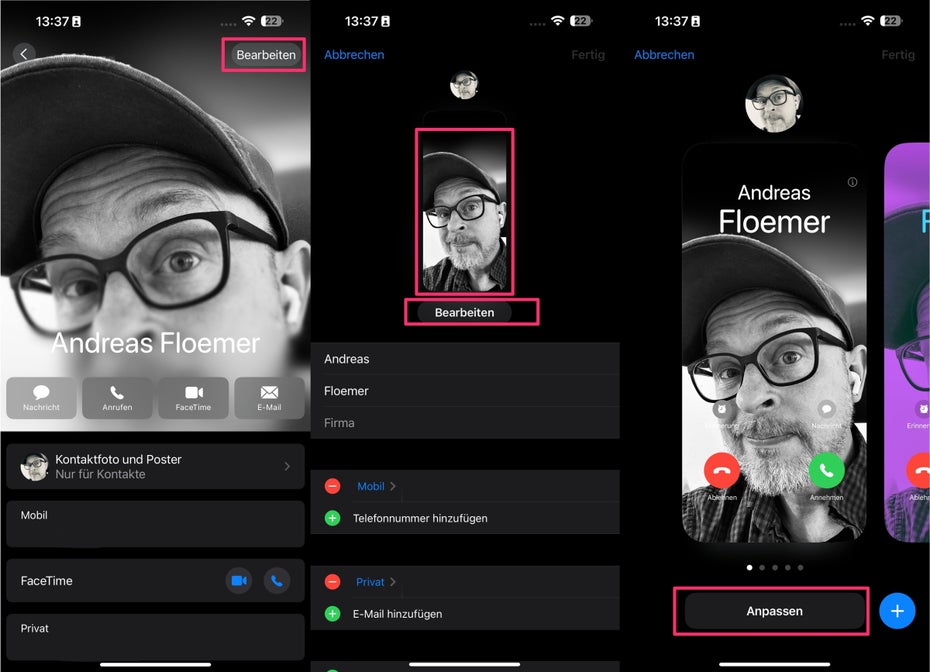
Nachdem Sie Ihr persönliches iOS 17 kontakt poster aktivieren erstellt und die gewünschten Einstellungen vorgenommen haben, tippen Sie oben rechts auf Fertig, um den Vorgang abzuschließen. Sie haben nun ein individuell gestaltetes Kontaktposter, das bei Anrufen angezeigt wird und Ihre Kommunikation noch persönlicher und einzigartiger macht.
Teil 4: iOS 17 Kontaktposter teilen
Das Teilen eines Kontaktposters in iOS 17 ist eine effektive Methode, um Ihre Kontaktdetails in einer visuell ansprechenden Weise zu präsentieren. Damit dieser Prozess reibungslos funktioniert, müssen sowohl Sie als auch der Empfänger einige Voraussetzungen erfüllen, einschließlich der Verwendung von iOS 17 und der Aktivierung der ID-Anruferübermittlung.
- Stellen Sie sicher, dass sowohl Sie als auch die andere Person iOS 17 verwenden, die Anrufer-ID Übermittlung aktiviert ist und beide in den Kontakten des jeweils anderen gespeichert sind. Zudem muss die automatische Kontaktanzeigenteilung aktiviert sein.
- Wenn die vorherigen Bedingungen nicht erfüllt sind, müssen die Einstellungen und Kontakte durch die Cloud synchronisiert werden. Dies kann einige Zeit in Anspruch nehmen, insbesondere wenn viele Nutzer gleichzeitig versuchen, diese Funktion zu testen.
- Voraussetzungen und erfolgreicher Synchronisierung kann das Kontaktposter mit den gewünschten Kontakten geteilt werden. Sobald die Konfiguration abgeschlossen ist, wird das Kontaktposter bei Anrufen zwischen Ihnen und den gespeicherten Kontakten automatisch angezeigt.
Durch das Befolgen dieser Schritte und das Teilen des iOS 17 kontaktposter teilen können Sie Ihre Kontakte auf eine neue, visuell ansprechende Weise erreichen und informieren. Es mag zunächst einige Abstimmungen und Synchronisationen erfordern, aber das Endergebnis ist eine personalisierte und dynamische Darstellung Ihrer Kontaktdetails.
Teil 5: iOS 17 Kontaktposter geht nicht
Wenn das iOS 17 Kontaktposter nicht so funktioniert, wie es sollte, könnte Tenorshare ReiBoot die Lösung für Ihre Probleme sein. Diese Software kann helfen, verschiedene iOS-Systemprobleme zu lösen, einschließlich solcher, die mit neuen Funktionen wie dem Kontaktposter zusammenhängen.
Nach Abschluss dieser Schritte sollte Ihr iOS-Gerät neu starten und in den Normalzustand zurückkehren, wobei Daten und Einstellungen erhalten bleiben und Probleme mit dem iOS 17-Kontaktposter behoben werden. Es ist wichtig, den Standard-Wiederherstellungsmodus zu verwenden, um Datenverluste zu vermeiden. Greifen Sie nur bei Bedarf auf den erweiterten Modus zurück und bedenken Sie, dass dabei alle Daten auf dem Gerät gelöscht werden.
Laden Sie ReiBoot herunter und installieren Sie es auf Ihrem PC. Führen Sie es aus und verbinden Sie Ihr iPhone mit Ihrem Computer. Sobald das Gerät erkannt wird, klicken Sie auf "Starten".

Wählen Sie auf der nächsten Seite die Registerkarte "Standardreparatur" und lesen Sie den unten stehenden Hinweis, um Fehler beim Reparaturvorgang zu vermeiden. Klicken Sie anschließend auf die Schaltfläche "Standardreparatur".

Klicken Sie auf die Schaltfläche "Download", um das neueste Firmware-Paket für Ihr Gerät herunterzuladen. Es handelt sich um ein 5-GB-Firmware-Paket, daher wird es einige Zeit dauern.

Klicken Sie nun auf die Schaltfläche "Standardreparatur starten" und warten Sie, bis der Vorgang abgeschlossen ist.

Sobald die Reparatur abgeschlossen ist, können Sie auf "Fertig" klicken, um die Reparatur zu beenden.

Fazit
Insgesamt bietet iOS 17 mit dem neuen Kontaktposter ein innovatives Feature, das eine personalisierte und kreative Art und Weise darstellt, Ihre Kontaktinformationen zu teilen. Wenn Sie jedoch Schwierigkeiten haben, das iOS 17 Kontaktposter erstellen oder wenn das iOS 17 Kontaktposter get nicht funktioniert, ist Tenorshare ReiBoot eine empfehlenswerte Lösung. Dieses Tool kann zahlreiche Systemprobleme von iOS beheben und hilft dabei, Funktionen des Kontaktposters problemlos zu nutzen. Denken Sie daran, dass ein reibungsloser und effektiver Umgang mit den neuen Features von iOS 17 die Kommunikation nicht nur einfacher, sondern auch unterhaltsamer macht. Nutzen Sie also ReiBoot, um Ihr Erlebnis mit dem iOS 17 Kontaktposter zu optimieren und Ihr iPhone in vollen Zügen zu genießen.
- Recovery-Modus ein/aus mit nur 1 Klick, Ihr Telefon aus verschiedenen iOS Stuck-Szenarien retten, mehr Dinge jenseits der Vorstellungskraft liefern.
- Unterstützt alle iPhone-Modelle und die neueste iOS 18 und früher.